Как исправить приложение «Здоровье», которое не отслеживает шаги на iPhone? 9 способов объяснить
Приложение «Здоровье» на iPhone служит центральным узлом для управления различными аспектами вашего здоровья. В дополнение к отслеживанию вашего психического здоровья, лекарств и режима сна, он также предлагает удобный способ подсчета количества шагов, которые вы делаете в день, с помощью встроенных датчиков вашего iPhone.
Хотя эта функция кажется полезной, она довольно привередлива, и есть вероятность, что вы можете столкнуться с такими проблемами, как приложение «Здоровье», которое не отслеживает шаги. Разочарован тем же? Не будь. Приведенные ниже решения должны помочь вам исправить это!
- Убедитесь, что отслеживание фитнеса включено
- Убедитесь, что калибровка движения включена
- Отключить режим низкого энергопотребления
- Удалите конфликтующие фитнес-приложения
- Проверить наличие обновлений iOS
- Принудительно перезагрузите iPhone
- Переустановите приложение «Здоровье».
- Сбросить все настройки
- Выполните сброс до заводских настроек
1. Убедитесь, что отслеживание фитнеса включено.
Прежде чем вы сможете отслеживать свои шаги с помощью приложения «Здоровье» на iPhone, вы должны разрешить приложению доступ к данным отслеживания вашей физической активности. Если вы случайно отключили это разрешение, приложение «Здоровье» не сможет считать ваши шаги даже на Apple Watch. Вот как проверить, включено ли это разрешение.
- Откройте приложение «Настройки» на своем iPhone.
- Перейдите в раздел Конфиденциальность и безопасность → Движение и фитнес.
- Включите отслеживание фитнеса и здоровье.

2. Убедитесь, что калибровка движения включена
Приложение «Здоровье» использует датчики движения вашего iPhone, а именно акселерометр и гироскоп, для точного измерения количества сделанных вами шагов и пройденного расстояния.
Программы для Windows, мобильные приложения, игры - ВСЁ БЕСПЛАТНО, в нашем закрытом телеграмм канале - Подписывайтесь:)
Однако, если вы отключили калибровку движения на своем iPhone, приложение «Здоровье» не сможет отслеживать ваши шаги. Итак, проверьте, включен ли он.
- Откройте приложение «Настройки» на своем iPhone.
- Нажмите Конфиденциальность и безопасность → Службы геолокации → Системные службы.
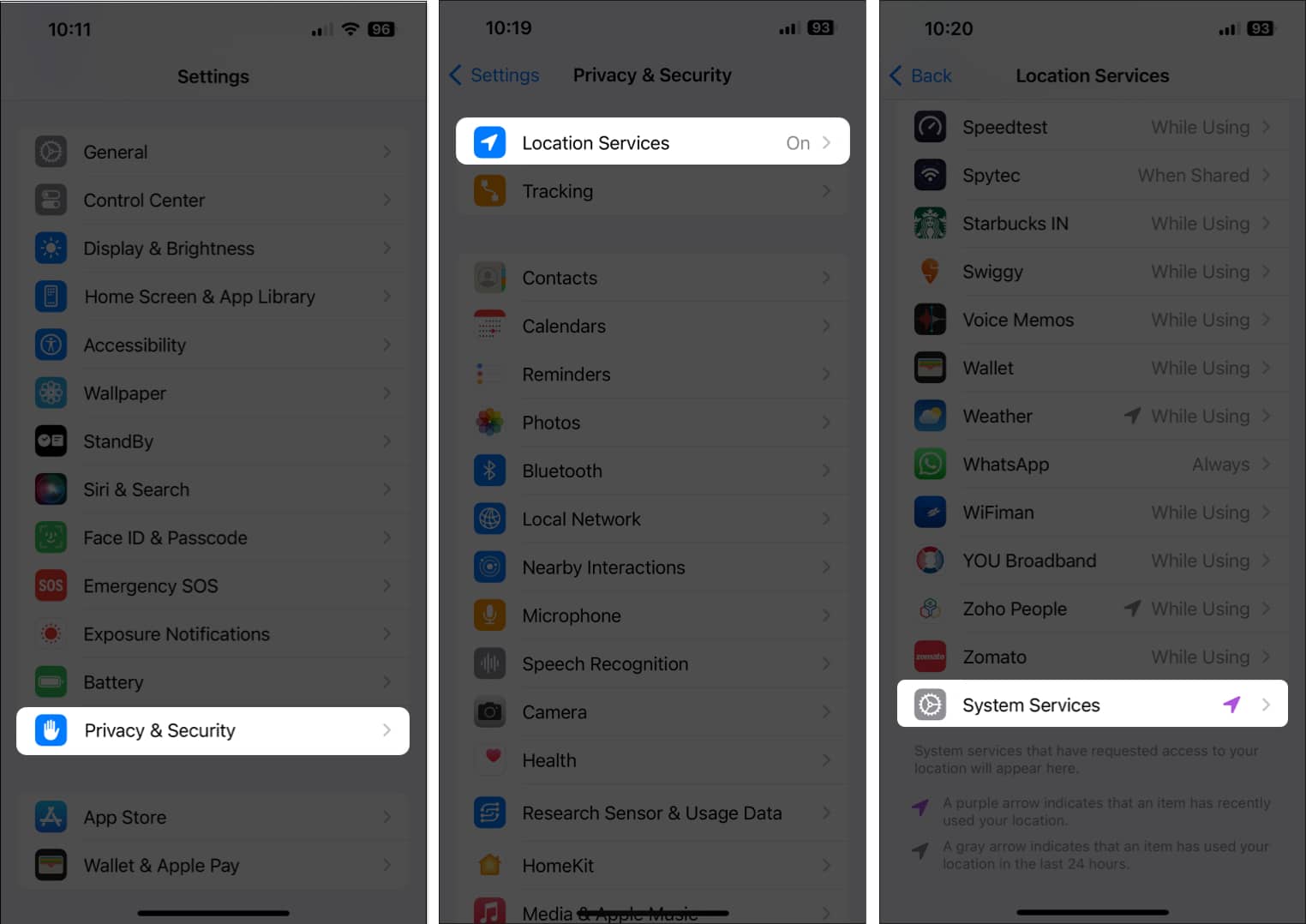
- Включите калибровку движения и расстояние.
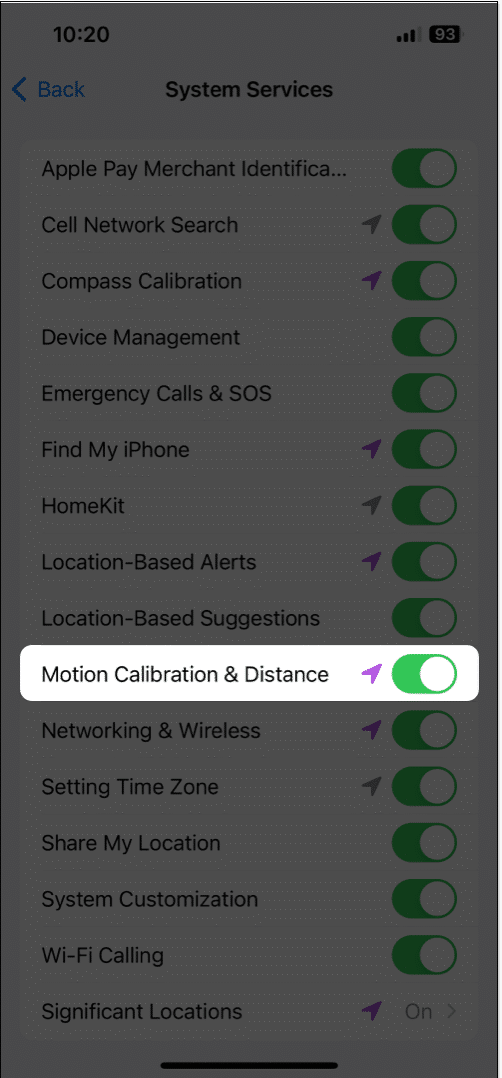
3. Отключить режим низкого энергопотребления
Использование режима энергосбережения может пригодиться, если вам нужно сохранить заряд батареи вашего iPhone. Однако этот режим останавливает несколько важных служб, которые необходимы для правильной работы встроенного счетчика шагов вашего iPhone. Следовательно, рассмотрите возможность его отключения.
- Перейдите в «Настройки» → «Аккумулятор».
- Выключите режим низкого энергопотребления.

4. Удалите конфликтующие фитнес-приложения.
Иногда наличие нескольких фитнес-приложений, установленных на вашем iPhone, может привести к конфликтам, которые могут помешать приложению «Здоровье» отслеживать ваши шаги. Если вы считаете, что именно это происходит на вашем iPhone, вам нужно найти приложение, вызывающее проблемы, и удалить его, как описано в этих шагах.
- Откройте приложение «Настройки» на своем iPhone.
- Перейдите в раздел Конфиденциальность и безопасность → Движение и фитнес.
- Проверьте, есть ли другие приложения, которые могут получить доступ к данным отслеживания фитнеса.
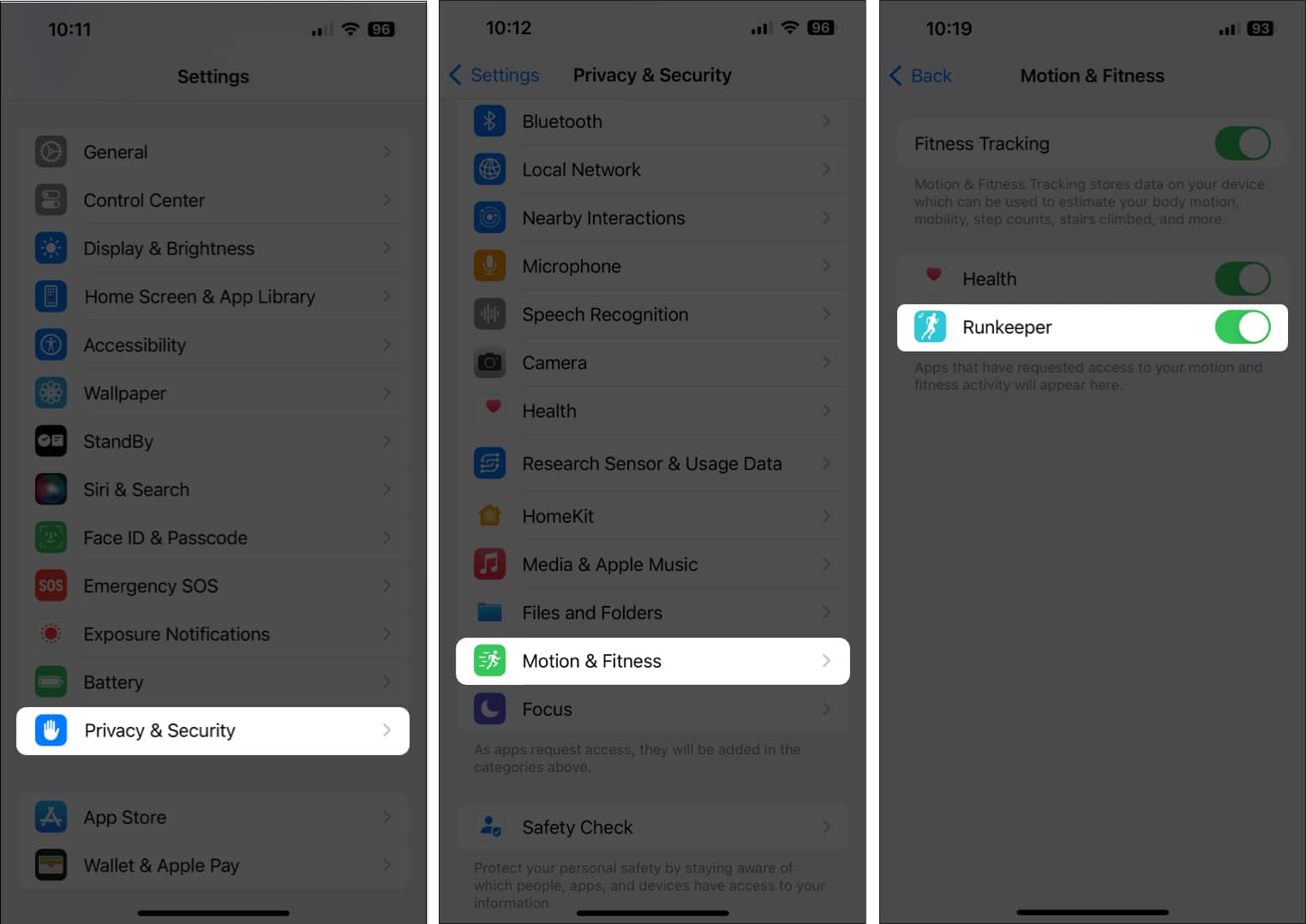
- Перейдите на главный экран → нажмите и удерживайте значок приложения.
- Затем нажмите «Удалить приложение» → «Удалить приложение» → «Удалить».
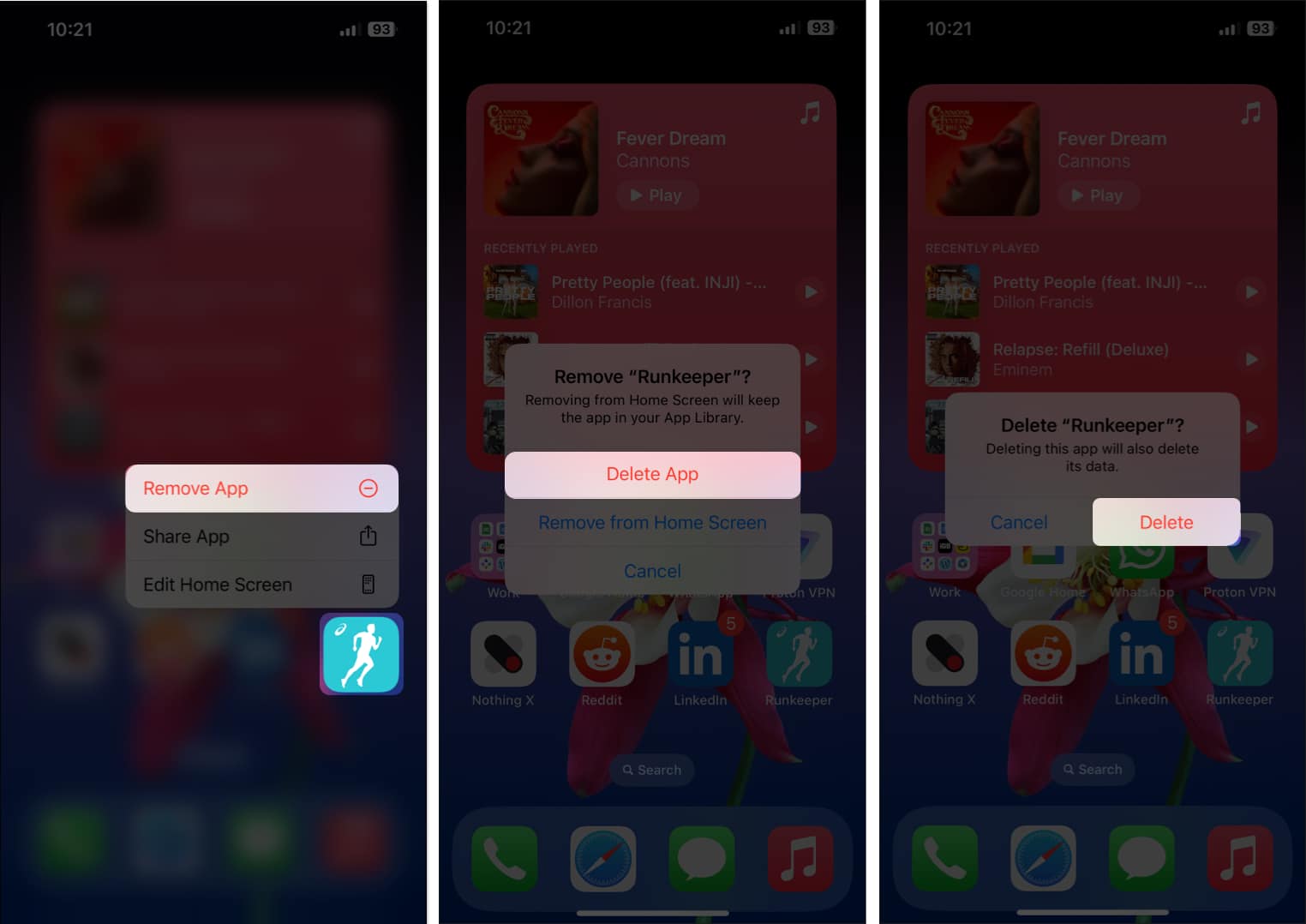
5. Проверьте наличие обновлений iOS
Во многих случаях надоедливые сбои или ошибки в iOS также могут помешать правильной работе некоторых довольно полезных функций. Если вы считаете, что это относится к вашему iPhone, выполните приведенные ниже шаги, чтобы проверить, выпустила ли Apple обновление программного обеспечения с новыми исправлениями ошибок.
- Перейдите в «Настройки» → «Основные» → «Обновление ПО».
- Нажмите «Загрузить и установить», если доступно обновление.

6. Принудительно перезагрузите iPhone
Если предыдущие решения не сработали, жесткая перезагрузка вашего iPhone должна помочь вам исправить программные сбои и ошибки, которые могут помешать встроенному шагомеру вашего iPhone работать должным образом.
Но если вы не знаете, как это сделать, ознакомьтесь с этим руководством о том, как выполнить жесткую перезагрузку любого iPhone или iPad.
7. Переустановите приложение «Здоровье».
Иногда ошибки или сбои в приложении «Здоровье» также могут помешать работе счетчика шагов на вашем iPhone. Если вы подозреваете, что проблема именно в этом, лучшим решением будет переустановить приложение «Здоровье».
- Нажмите и удерживайте значок приложения «Здоровье».
- Затем нажмите «Удалить приложение» → «Удалить приложение» → «Удалить».
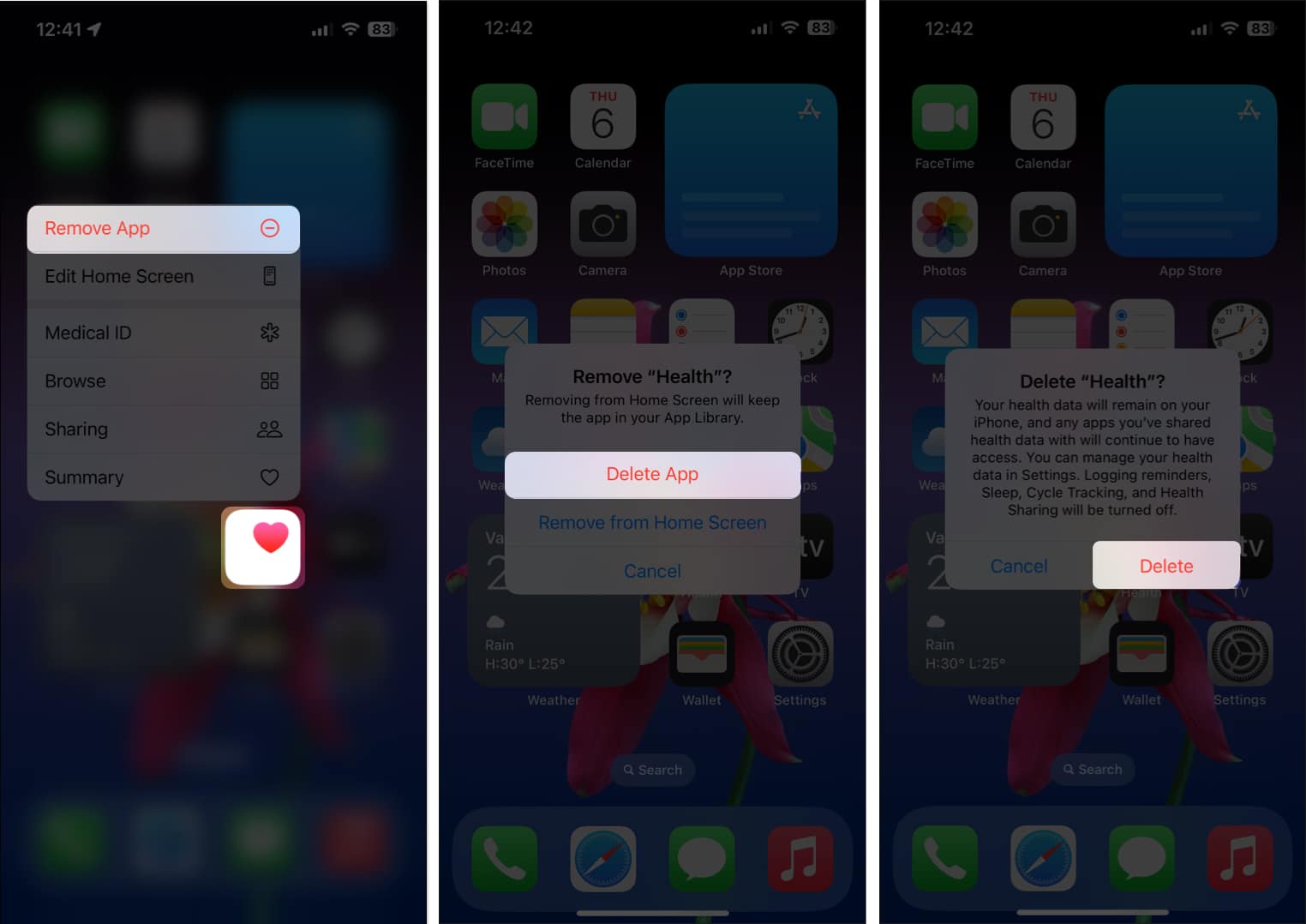
- Откройте App Store → перейдите на вкладку «Поиск» → приложение «Поиск здоровья».
- Коснитесь значка синего облака рядом со значком, чтобы открыть приложение «Здоровье».
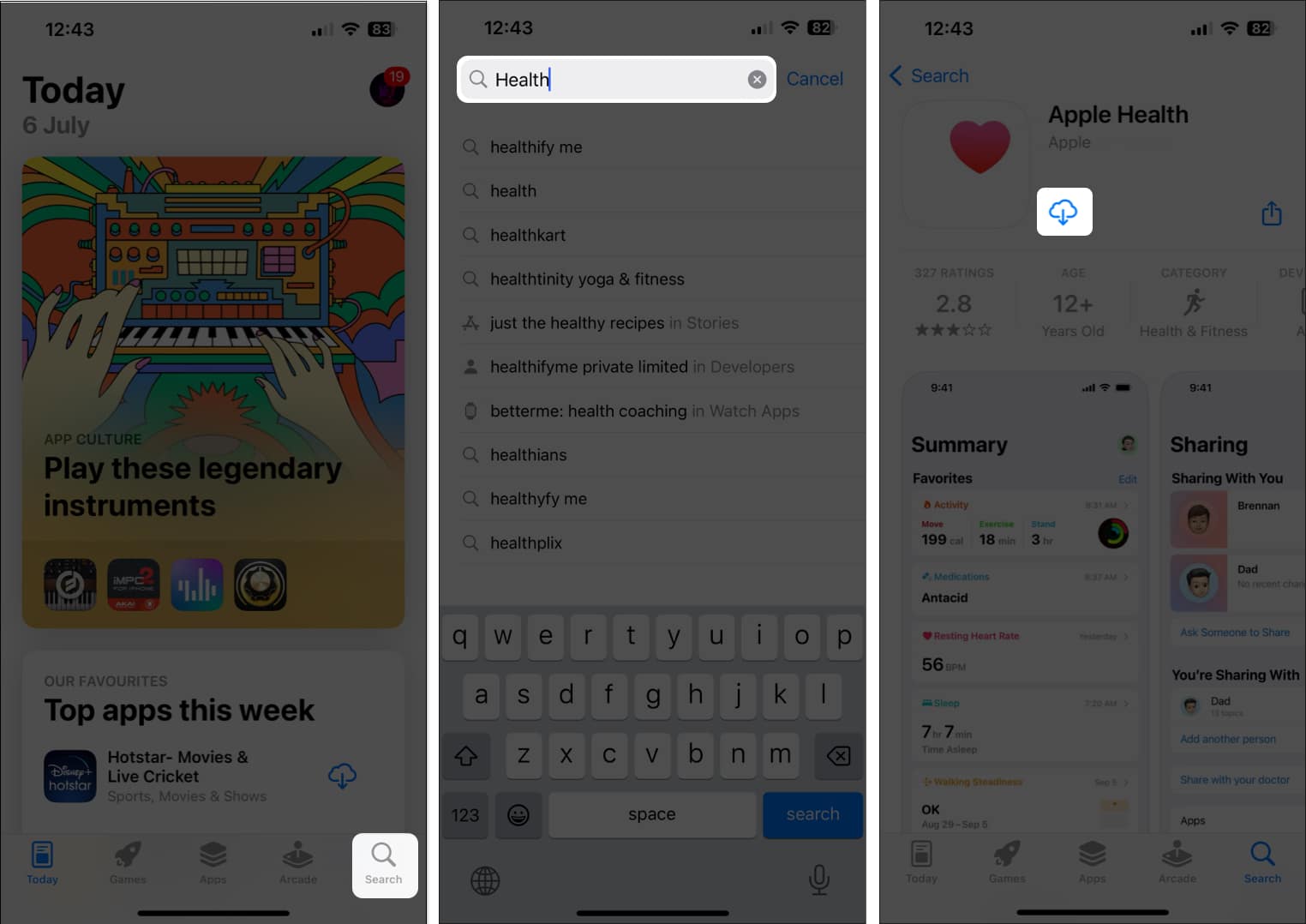
8. Сбросить все настройки
Если большинство решений не работают, вам следует попробовать сбросить все настройки на вашем iPhone, чтобы посмотреть, поможет ли это решить проблему. Это действие вернет все настройки к их значениям по умолчанию, оставив ваши данные нетронутыми. Вот как это сделать:
- Перейдите в «Настройки» → «Основные» → «Перенос или сброс iPhone».

- Нажмите «Сброс» → «Сбросить все настройки».
- Введите пароль вашего iPhone.

- Нажмите «Сбросить все настройки» еще раз, чтобы завершить процесс.
9. Выполните сброс настроек
Если ни одно из решений не помогло решить проблему, лучше всего выполнить сброс настроек на вашем iPhone. Это удалит все пользовательские данные и восстановит настройки iPhone по умолчанию, чтобы вы могли начать с нуля.
- Перейдите в «Настройки» → «Основные» → «Перенос или сброс iPhone».
- Выберите «Удалить все содержимое и настройки».

- Нажмите «Продолжить» → Введите пароль вашего iPhone.
- Следуйте инструкциям на экране после завершения резервного копирования iCloud.

Связаться со службой поддержки Apple
Если вы по-прежнему не можете запустить счетчик шагов, датчики движения вашего iPhone могут быть повреждены. В таких случаях рекомендуется обратитесь в службу поддержки Apple и узнайте, могут ли они назначить встречу в баре Genius в ближайшем магазине Apple Store, где вы можете диагностировать или починить свой iPhone.
Часто задаваемые вопросы Могу ли я отслеживать свои шаги с помощью приложения «Здоровье» без Apple Watch?
Да, вы можете отслеживать свои шаги с помощью приложения «Здоровье» на iPhone даже без Apple Watch. Приложение «Здоровье» использует встроенный в iPhone акселерометр и гироскоп для точного подсчета шагов.
Точно ли работает функция отслеживания шагов в приложении «Здоровье»?
Функция отслеживания шагов в приложении «Здоровье» может предоставить достаточно точные результаты. Однако, поскольку он зависит от датчиков движения в вашем iPhone, даже такие факторы, как его положение при ношении и ваш стиль ходьбы, могут повлиять на точность.
Могу ли я вручную ввести данные о шагах в приложении «Здоровье»?
Да, как и любой другой показатель в приложении «Здоровье», вы также можете ввести количество шагов вручную, чтобы поддерживать свои записи в актуальном состоянии и извлекать из них информацию.
Существуют ли альтернативные приложения, которые я могу использовать для отслеживания своих шагов?
Да, в App Store есть несколько альтернативных приложений, которые могут отслеживать ваши шаги. Некоторые популярные варианты включают Fitbit, Google Fit и Stepz.
Завершение…
Может быть очень неприятно видеть, как приложение «Здоровье» подводит вас, особенно если вы зависите от него, чтобы отслеживать количество ваших ежедневных шагов и оставаться в форме. Однако благодаря решениям, перечисленным в этом руководстве, вы сможете решить проблему и использовать приложение «Здоровье» на iPhone, чтобы снова без проблем отслеживать свои шаги. Если вы нашли это руководство полезным, сообщите нам, какое решение устранило проблему.
Также читайте:
- Как использовать фитнес-приложение на iPhone
- Как перенести данные о здоровье на новый iPhone или Apple Watch
- Фитнес-приложение не работает на iPhone? 10 способов исправить это!
Программы для Windows, мобильные приложения, игры - ВСЁ БЕСПЛАТНО, в нашем закрытом телеграмм канале - Подписывайтесь:)
